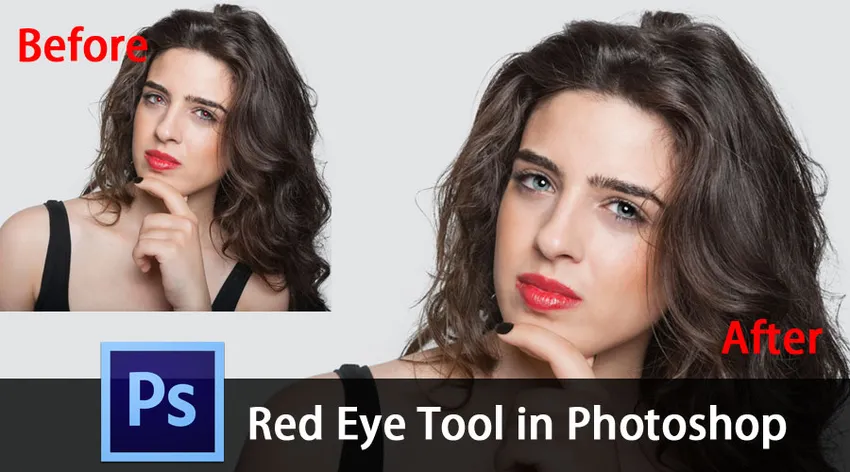
Вступ до інструменту «червоні очі» у Photoshop
Adobe Photoshop - це програмне забезпечення для растрового графічного редактора, розроблене Adobe Inc. Photoshop вважається лідером серед програмного забезпечення для редагування зображень. Це програмне забезпечення дозволяє користувачам обрізати, змінювати розміри, маніпулювати, виправляти кольори та анімувати цифрові зображення. У Photoshop передбачено велику кількість інструментів та функцій, що дозволяє користувачам редагувати свої зображення, щоб зробити їх привабливими та ефективними. Можливо, ви чули про червоні очі на фотографіях. Це звичайна поява червоних зіниць на кольорових фотографіях очей людини чи тварин. Це відбувається, коли фото зроблено за допомогою ліхтариків. Світло спалаху відбивається від сітківки, і камера фіксує це, що призводить до червоного кольору очей. Photoshop дозволяє нам видалити це "червоне око", використовуючи його функції. Інструмент "червоних очей" - це зручний користувальницький інструмент, який дозволяє нам видалити ефекти червоних очей, що з'являються на фотографіях. Сьогодні ми обговоримо інструмент "червоних очей", і в цій статті ви дізнаєтесь, як користуватися інструментом "червоних очей". Робота пояснюється прикладами для кращого розуміння. У цій темі ми дізнаємось про інструмент «Червоні очі» у Photoshop.
Як користуватися інструментом червоних очей?
Почнемо з вибору інструменту "червоних очей". Визначення місця розташування інструменту - це перший крок. Для цього знайдіть панель інструментів у лівій частині робочої області та на панелі інструментів знайдіть меню інструментів для загортання точок із символом у формі стрічки. Вибравши точковий загоюючий засіб, ви можете побачити більше виділень. Виберіть інструмент "червоних очей" внизу списку.
Перегляньте зображення, яке додається нижче, на якому ви знайдете меню панелі інструментів та меню лікувальних точок. Тут ви можете побачити інструмент "червоних очей" внизу списку.

Щоб пояснити роботу інструменту "червоних очей", я вибрав зображення дитини з червоними очима. Щоб розпочати пробну версію, відкрийте зображення у вашому програмному забезпеченні Photoshop, як показано на зображенні нижче.
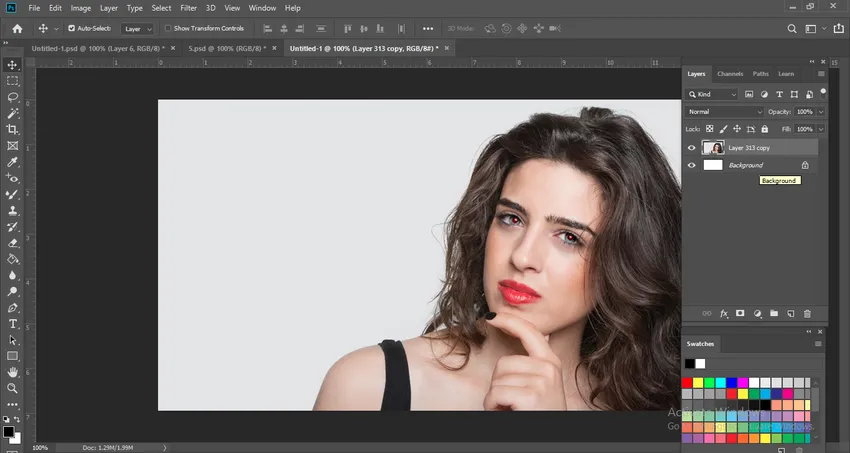
Перш ніж піти на подальші кроки, слід встановити значення розміру зіниці та затемнити кількість. Вони вказані у верхній частині робочої області. Поставте обидва значення, як 50%, оскільки це значення за замовчуванням, і більшість червоних очей можна видалити за допомогою цих значень. Дивіться прикріплене нижче зображення, яке показує розмір зіниці та затемнення варіантів кількості.

Існує два способи видалення червоних очей за допомогою Photoshop. Перший метод - просто натиснути на червону зіницю після вибору інструменту "червоні очі", і Photoshop автоматично вибере червону зону, і вона видалить червоний колір. Це найпростіший і поширений метод. Дивіться зображення, що додається нижче, ви можете помітити, що інструмент "червоні очі" розміщений у зіниці червоного кольору.
ПЕРЕД.

На зображенні, поданому нижче, ви бачите остаточне зображення, в якому Photoshop автоматично визначає червоний колір і змінює колір на натуральний чорний.
ПІСЛЯ

Ще один метод видалення червоних очей - це вручну вибрати область ураження та дозволити Photoshop виявити червоний колір. Це виконується, коли вам потрібно більше контролювати колір і повідомити Photoshop, де саме знаходиться місце. У цьому методі після вибору інструмента "червоних очей" перейдіть до ураженої області та натисніть та перетягніть навколо очей, щоб зробити вибір. Це дозволить програмному забезпеченню визначити місцезнаходження та видалити червоний колір.
Дивіться нижче додані зображення, які показують виділення ураженої ділянки та видалення червоних очей за допомогою другого методу,
ПЕРЕД

ПІСЛЯ

Для повного видалення червоних очей у складному зображенні вам може знадобитися використовувати комбінацію методів або вам потрібно застосувати будь-який із методів кілька разів. Просто продовжуйте їх застосовувати, поки червоний колір не усунеться. Таким чином ви можете видалити червоні очі повністю.
Висновок
Червоні очі легко можуть зіпсувати чудовий образ. Всі ми відчували поганий ефект червоних очей так чи інакше. Але через цю статтю ми знайшли чудовий засіб для цього. У Photoshop є все, що можна зробити, щоб фото виглядало краще. За допомогою інструмента "червоних очей" ми можемо легко відремонтувати фотографію та видалити червоний колір та зробити око очей природним.
Ця функція дуже проста у використанні. Навіть початківці також можуть виконувати цю функцію редагування без будь-яких ускладнень. Це допоможе вам зробити ваші особисті фотографії краще. Photoshop доступний як на комп’ютері, так і на мобільних телефонах. Ви навіть можете використовувати інструмент "червоних очей" у вашій трубці.
Рекомендована стаття
Це було керівництвом інструменту «Червоні очі» у Photoshop. Тут ми обговорили кроки використання інструмента "Червоні очі" у Photoshop та способи видалення "червоних очей". Ви також можете переглянути наступну статтю, щоб дізнатися більше -
- Лінійний інструмент у Photoshop
- Встановіть Adobe Photoshop
- Команди Adobe Photoshop
- Photoshop безкоштовний?